Як вимкнути чат для зустрічі в Zoom

Дізнайтеся, як вимкнути чат у Zoom або обмежити його використання. Ось корисні кроки для зручного використання Zoom.
Що знати
У Snapchat є нова функція під назвою My AI, яка, по суті, є чат-ботом AI, до якого ви можете отримати доступ у програмі Snapchat на своєму телефоні. Чат-бот на базі GPT був випущений понад тиждень тому для всіх користувачів платформи. Однак, якщо ви ще не можете отримати до нього доступ, у наступній публікації буде пояснено, як його можна ввімкнути, і надано рішення, якщо він не ввімкнено за замовчуванням.
Як отримати доступ до My AI на Snapchat
Якщо для вашого облікового запису доступна функція My AI, ви можете отримати до неї доступ, відкривши програму Snapchat на своєму телефоні.
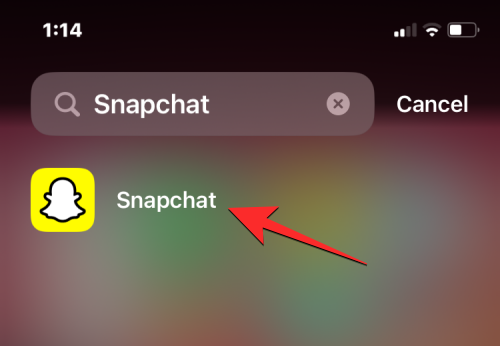
Коли програма відкриється, проведіть праворуч від екрана камери, щоб перейти до екрана чатів. Ви також можете торкнутися вкладки «Чати» внизу, щоб відкрити цей екран.
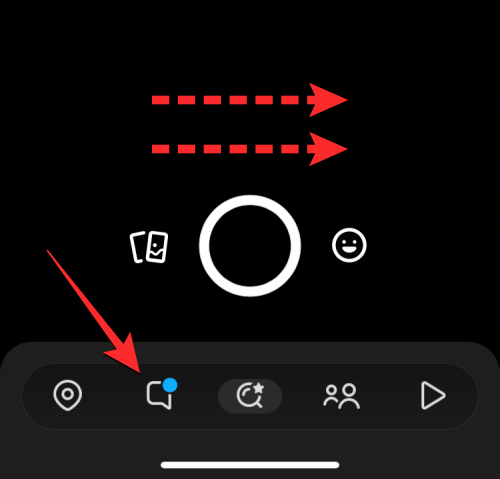
Це повинно відкрити екран чатів у Snapchat. Тут ви повинні побачити чат-бота My AI у верхній частині, якщо цю функцію нещодавно додали або використовували. Ви можете прокрутити цей екран униз, щоб знайти його, якщо він не відображається вгорі.
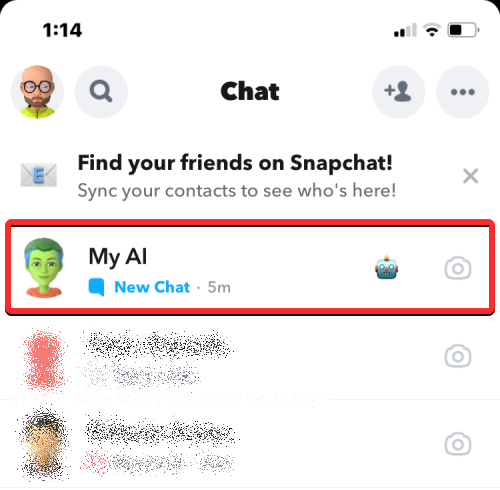
Коли ви торкнетеся чату My AI, ви зможете почати розмову з ним на наступному екрані, як і з будь-ким іншим у Snapchat.
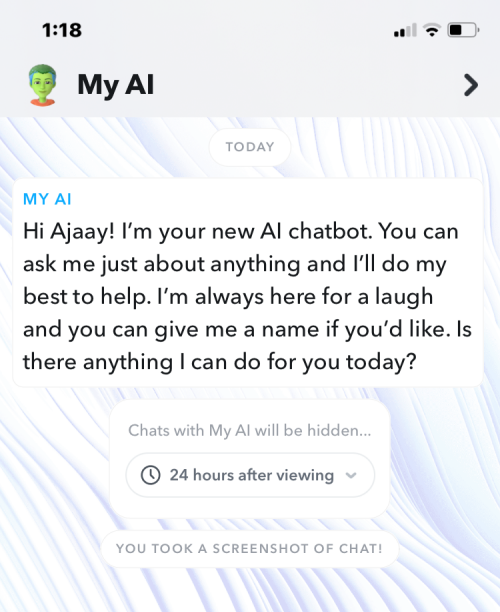
Пов’язане: Як зламати мій ШІ
Snapchat: мій штучний інтелект не працює: пояснення 8 виправлень
Якщо ви не бачите Мій ШІ на екрані чатів у Snapchat, ви можете спробувати будь-яке з наведених нижче виправлень, щоб зробити його доступним у своєму обліковому записі.
Виправлення 1: оновіть програму Snapchat
Мій штучний інтелект – це найновіша функція Snapchat, яка за умовчанням увімкнена у вашому обліковому записі, якщо у вашій програмі є така функція. Щоб переконатися, що ця опція доступна, ви можете оновити програму Snapchat на своєму пристрої iPhone або Android, що можна зробити, перейшовши за посиланнями нижче:
Ви також можете оновити програму Snapchat на телефоні вручну, виконавши одну з цих дій:
Коли додаток Snapchat буде оновлено, перевірте екран чатів у ньому, щоб побачити, чи відображається бот My AI.
Пов’язане: Як увімкнути Snapchat My AI
Виправлення 2: підписка на Snapchat+
Хоча My AI доступний для всіх у Snapchat безкоштовно, багато користувачів змогли отримати миттєвий доступ до чат-бота AI, щойно підписалися на Snapchat+. Ви можете пропустити цей крок, якщо не бажаєте підписуватися на Snapchat+, оскільки це інші способи, за допомогою яких ви можете додати My AI до свого облікового запису Snapchat.
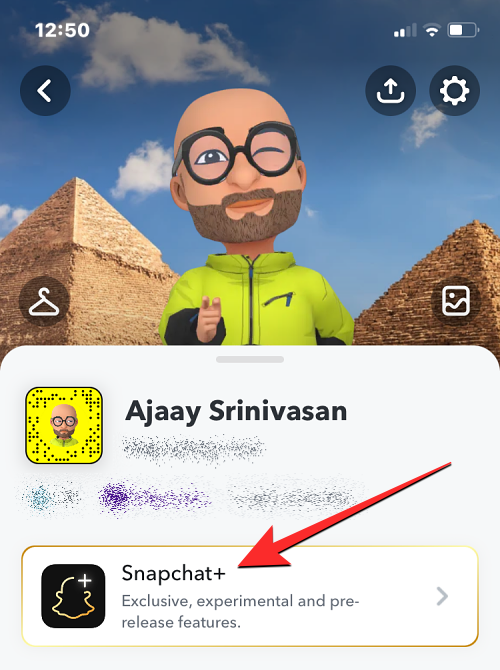
Якщо ви бажаєте вибрати Snapchat+, відкрийте програму Snapchat на своєму телефоні, перейдіть до значка Bitmoji > членська картка Snapchat+ і виберіть потрібний план підписки. Ви можете зробити покупку за допомогою бажаного способу оплати. Після того як ви підписалися, чат-бот My AI має бути доступний на екрані чатів програми.
За темою: 9 смішних речей, які можна сказати ШІ Snapchat
Виправлення 3: додайте Мій ШІ вручну
Якщо мій штучний інтелект не відображається на екрані чатів у додатку Snapchat, ви можете зробити його видимим у своєму обліковому записі. Для цього перейдіть за цим посиланням у веб-браузері на телефоні, і коли ви це зробите, ви побачите, що чат-бот My AI відкриється в програмі Snapchat. Ви можете додати його до свого облікового запису, почавши з нього розмову. Після того, як ви вручну додасте чат-бота, ви побачите, що чат My AI з’явиться серед інших розмов у програмі Snapchat.
Виправлення 4: пошук My AI у Snapchat
Інший спосіб, яким ви можете вручну додати My AI до свого облікового запису Snapchat, це пошук його всередині програми. Це також може бути корисним для тих із вас, у кого My AI працює з обліковими записами, але навмисно чи випадково видалив його з екрана чатів. Для цього відкрийте Snapchat , торкніться піктограми пошуку , введіть «My AI» і торкніться чату My AI у результатах пошуку.
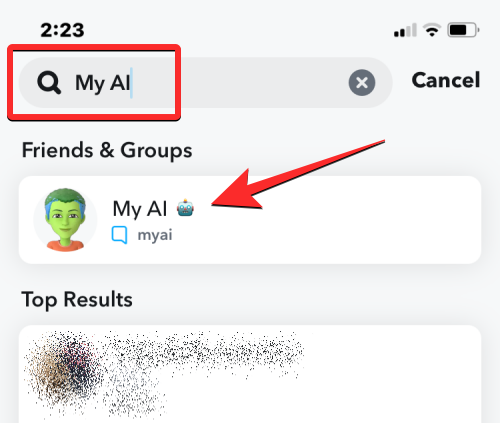
Коли ви це зробите, ви зможете почати розмову з чат-ботом штучного інтелекту, і цей чат буде легко доступний на екрані чатів, доки ви не очистите його вручну.
Виправлення 5: очистіть кеш програми Snapchat
Іноді тимчасові файли, що мають відношення до Snapchat, можуть заважати програмі завантажувати нові функції. Ви можете видалити ці тимчасові файли зі свого телефону, очистивши кеш Snapchat. На відміну від інших програм, Snapchat дозволяє очистити кеш-пам’ять у своїй програмі, для якої в іншому випадку вам знадобився б доступ до налаштувань вашого пристрою.
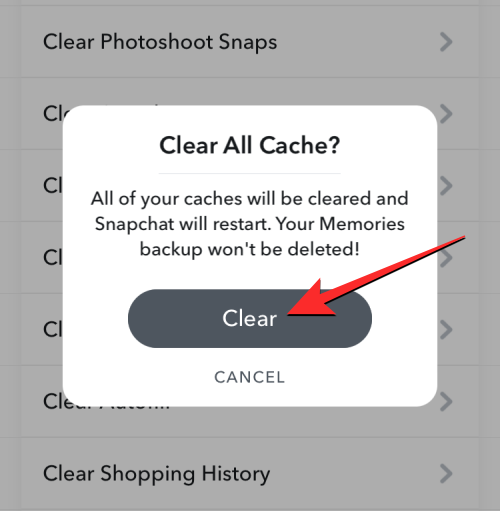
Ви можете виконати наведені нижче інструкції, щоб очистити кеш Snapchat, залежно від пристрою, який ви використовуєте:
Після очищення кеш-пам’яті ви можете спробувати закрити програму Snapchat і знову відкрити її, щоб перевірити, чи чат-бот My AI відображається на екрані чатів.
Виправлення 6: вийдіть із Snapchat і ввійдіть знову
У деяких випадках вихід із облікового запису та повторний вхід можуть допомогти вирішити проблеми з програмою на телефоні. Якщо My AI недоступний у вашому обліковому записі Snapchat, ви можете спробувати вийти зі свого облікового запису в програмі. Для цього відкрийте програму Snapchat, перейдіть до піктограми Bitmoji > піктограми зубчастого колеса > Дії облікового запису > Вийти та підтвердьте свою дію, натиснувши Вийти у підказці, що з’явиться на екрані.
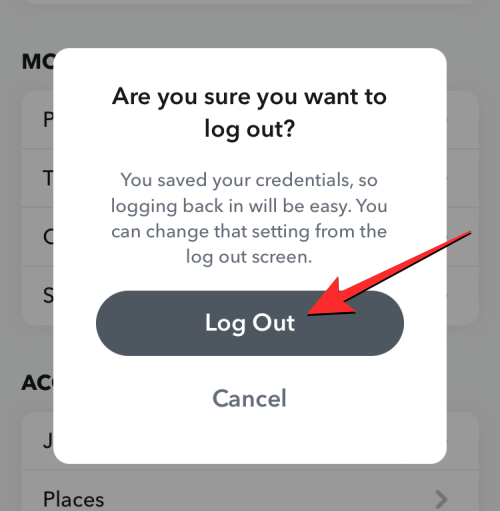
Після виходу з системи ви можете закрити та знову відкрити програму Snapchat на телефоні, щоб знову ввійти у свій обліковий запис. Це може зробити My AI доступним у вашому обліковому записі у вашому випадку.
Виправлення 7: Зверніться до служби підтримки Snapchat
Якщо ви більше тижня чекали, щоб отримати функцію My AI у вашому додатку Snapchat, але вона все ще недоступна, не хвилюйтеся. Ви можете взяти ситуацію у свої руки, звернувшись до служби підтримки Snapchat для вирішення. Вони мають досвід, щоб допомогти вам знайти вирішення проблеми або розгорнути оновлення на стороні сервера, яке надає вам доступ до функції. Так чому б не спробувати? Зв’яжіться з командою підтримки зараз і дозвольте їм допомогти вам!
Щоб зв’язатися зі службою підтримки Snapchat, відкрийте програму Snapchat, перейдіть до значка Bitmoji > значка шестірні > Підтримка > Мені потрібна допомога > Зв’язатися зі службою підтримки .
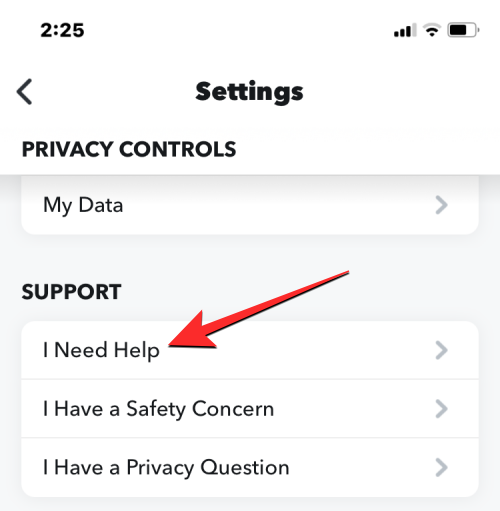
Ви можете переглянути інструкції на екрані, щоб зв’язатися зі Snapchat і попросити виправити проблему.
Виправлення 8: зачекайте
Якщо ви спробували все, що ми перерахували як рішення в цій публікації, але ви все ще не можете використовувати My AI у своєму додатку Snapchat, єдиний вихід — дочекатися, поки Snapchat розгорне цю функцію у вашому обліковому записі . Оскільки мій штучний інтелект є відносно новою функцією та все ще перебуває на етапі розгортання, може минути кілька днів або тижнів, доки ви не побачите цю функцію у своєму обліковому записі.
Отже, ви спробували все, що ми запропонували в цій публікації, щоб отримати в руки функцію My AI, але вона все ще не працює для вас? Що ж, залишився лише один варіант – сидіти і чекати, поки Snapchat запровадить цю функцію у вашому обліковому записі. Оскільки My AI є досить новим і все ще знаходиться на етапі розгортання, може знадобитися кілька днів або навіть тижнів, перш ніж ви отримаєте до нього доступ. Просто тримайтеся та продовжуйте перевіряти наявність оновлень!
Це все, що вам потрібно знати про виправлення функції My AI у Snapchat.
пов'язані:
Дізнайтеся, як вимкнути чат у Zoom або обмежити його використання. Ось корисні кроки для зручного використання Zoom.
Дізнайтеся, як видалити непотрібні сповіщення Facebook та налаштувати систему сповіщень, щоб отримувати лише важливі повідомлення.
Досліджуємо причини нерегулярної доставки повідомлень на Facebook та пропонуємо рішення, щоб уникнути цієї проблеми.
Дізнайтеся, як скасувати та видалити повідомлення у Facebook Messenger на різних пристроях. Включає корисні поради для безпеки та конфіденційності.
На жаль, пісочниця Minecraft від Mojang відома проблемами з пошкодженими світами. Прочитайте наш посібник, щоб дізнатися, як відновити ваш світ та уникнути втрати прогресу.
Щоб знайти приховані чати Microsoft Teams, дотримуйтесь простих порад, щоб повернути їх у видимість і вести ефективну комунікацію.
Вам важко підключити свою консоль PS5 до певної мережі Wi-Fi або Ethernet? Ваша PS5 підключена до мережі, але не має доступу до Інтернету.
Вчасно надсилайте нагадування команді, плануючи свої повідомлення Slack, дотримуючись цих простих кроків на Android і deskrop. Тут ви знайдете корисні поради та кроки щодо планування повідомлень на Slack.
Telegram вважається одним із найкращих безкоштовних додатків для обміну повідомленнями з кількох причин, зокрема надсилаючи високоякісні фотографії та відео без стиснення.
Дізнайтеся, як вирішити проблему, коли Google Meet не показує вашу презентацію. Огляд причин та способів усунення несправностей.








